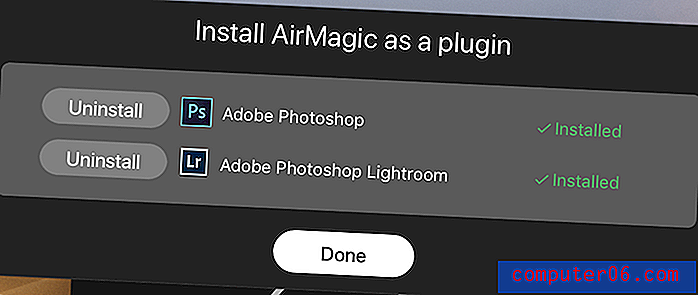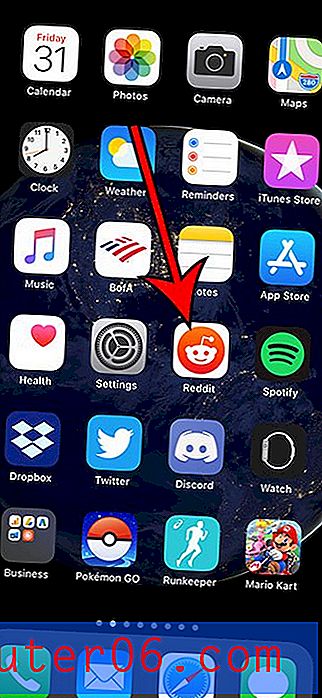So zeigen Sie den Druckbereich in Excel 2010 an
Excel-Tabellen, die von anderen Personen erstellt oder bearbeitet wurden, können häufig eine Formatierung aufweisen, die beim ersten Anzeigen des Dokuments nicht sofort sichtbar ist. Viele dieser Formatierungsoptionen beziehen sich auf das Drucken, und Sie werden sie möglicherweise erst bemerken, nachdem Sie versucht haben, die Tabelle zu drucken. Eine solche Option ist der Druckbereich, der in Excel definiert werden kann und Excel im Wesentlichen mitteilt, dass Sie nur einen bestimmten Teil der Tabelle drucken möchten.
Anstatt die Tabelle zu drucken und Papier zu verschwenden, um den Druckbereich anzuzeigen, gibt es eine andere Methode, mit der Sie Ihren Druckbereich in Excel 2010 anzeigen können. In unserer kurzen Anleitung unten sind die Schritte aufgeführt, die erforderlich sind, um leicht zu bestimmen, welcher Teil Ihrer Tabelle funktioniert Drucken, wie in den Druckbereichseinstellungen definiert.
Zeigen Sie den Druckbereich in Excel 2010 an
Die Schritte in diesem Artikel zeigen Ihnen, wie Sie den Teil Ihrer Tabelle anzeigen, der im Druckbereich festgelegt wurde. Wenn Sie keinen Druckbereich für Ihre Tabelle haben möchten und stattdessen lieber das gesamte Dokument drucken möchten, können Sie diesen Artikel lesen, um zu erfahren, wie Sie den Druckbereich löschen.
Schritt 1: Öffnen Sie Ihre Tabelle in Excel 2010.
Schritt 2: Klicken Sie oben im Fenster auf die Registerkarte Ansicht .

Schritt 3: Klicken Sie im Abschnitt Arbeitsmappenansichten des Navigationsbands auf die Schaltfläche Seitenumbruchansicht .
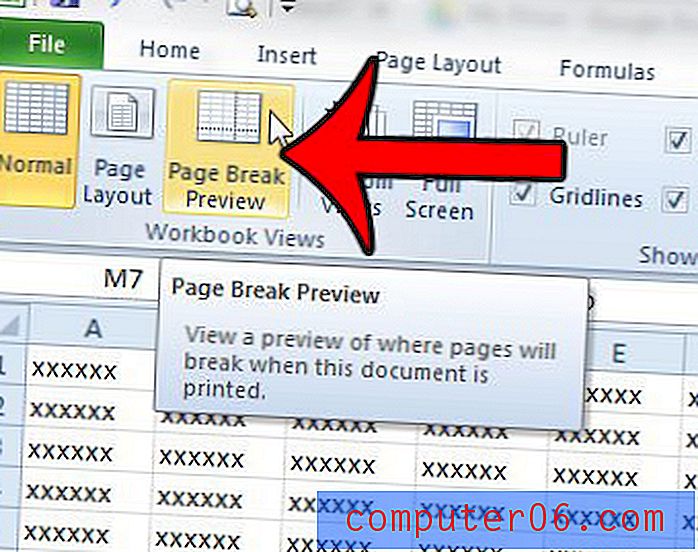
Der Druckbereich ist der Teil der Tabelle in dieser Ansicht, der weiß ist, mit einem Wasserzeichen mit Seitenzahl dahinter. Der abgeblendete Teil der Tabelle ist der Rest Ihres Arbeitsblatts, der nicht im Druckbereich enthalten ist.

Gibt es eine oder zwei Spalten Ihrer Tabelle, die auf einem eigenen Blatt Papier gedruckt werden? Lesen Sie hier, um zu erfahren, wie Sie sie zwingen, mit den restlichen Spalten in Ihrer Tabelle zu drucken.